1.实验目的和实验前准备
- 1.1实验目的
本次实验的目的是搭建网络攻防环境。
网络攻防是一个需要将基础知识和实践能力进行紧密结合的技术方向,注重实际的实践技术能力的培养与提升,才能避免陷入“纸上谈兵”的尴尬境地。为了更好的学习网络攻防技术,提升实践技术能力,需要一个适宜的实验学习环境,本次实验提供了如何构建一套实验环境的具体方案。由于将Internet直接作为学习环境并在上面随意寻找目标,利用随处可得的攻击工具进行攻击尝试与实践的做法是不恰当的,这违背了传统黑客道德与精神,并且效率低下。所以我们在有限的资源条件(一台个人电脑)下,如何构建我们自己专属的网络攻防实验环境呢?这就用到了虚拟化工作环境。虚拟化能够从有限硬件设备中虚拟出额外的硬件资源,并支持在这些虚拟硬件设备上构建完整的虚拟化系统。 - 1.2解决方案
一个基础的网络攻防实验环境需要如下组成部分:
(1)靶机:内置系统和应用程序安全漏洞,并作为目标的主机。基础环境中应包括Windows2000和Linux操作系统主机。
(2)攻击机:安装了专用的攻击软件,用于发起网络攻击的主机。Linux系统平台相较于Windows拥有更多强大的攻击软件,更适合作为攻击机平台。
(3)攻击检测、分析与防御平台:最佳位置是靶机的网关,可以基于Linux操作系统构建网关主机,并通过集成各种软件使其具备网络攻击检测、分析与防御的功能;此外靶机上也通过自带或附加的工具进行系统安全日志分析。
(4)网络连接:通过网络将靶机、攻击机和具备检测分析防御功能的网关进行连接。 - 1.3镜像准备
![]()
2.实验内容及实验原理
- 2.1实验内容
(1)基于VMwareWorkstation虚拟化平台,添加两块虚拟网卡。
(2)利用提供的虚拟机镜像,在自己的笔记本电脑或PC上部署一套个人网络攻防实验环境,包括攻击机、靶机、SEED虚拟机和蜜网网关。
(3)进行网络连通性测试,确保各个虚拟机能够正常联通。 - 2.2实验原理
将host-only模式的VMnet1作为靶机网段,靶机Metasploit2和Win2kserver连入该网段内;
将NAT模式的VMnet8作为攻击机网段,攻击机kali和WindowsXP以及SEED虚拟机连入该网段;
HoneyWall蜜网网关的eth0链接攻击机网段,eth1连接靶机网段,通过桥接方式连接这两个网段,并作为攻击机网段到靶机网段唯一的网链路通道,蜜网网关的eth2接口也连接入VMnet网段,由宿主通过VMnet8虚拟网卡访问蜜网网关,进行数据分析和蜜网网关管理。
![]()
3.实验步骤
- 3.1虚拟网卡配置
在VMwareWorkstation主页的编辑中打开虚拟网络编辑器,更改设置,VMnet0默认设置无需更改;
![]()
添加网络,VMnet1设置成仅主机模式,关闭DHCP服务,配置子网IP:192.168.200.128,子网掩码:255.255.255.128;
![]()
添加网络,VMnet8配置成192.168.200.0/25网段,开启DHCP服务,开启NAT;
![]()
打开NAT设置,网关IP设置为192.168.200.1
![]()
打开DHCP设置,起始IP地址:192.168.200.2;结束IP地址:192.168.200.120;
![]()
- 3.2Linux攻击机kali的安装
解压下载好的镜像文件,kali是以vmx文件形式提供的,可以通过扫描虚拟机直接导入;在VMwareWorkstation主页的文件中打开扫描虚拟机,在浏览中选择解压好的kali的文件夹,点击下一步→完成→关闭;
![]()
导入完成,还需要设置kali的网卡,打开虚拟机设置,点击网络适配器,设置成NAT模式或者自定义的VMnet8,点击确定;
![]()
完成设置,开启虚拟机;用户名:kali;进入系统后,打开Terminal,就可以输入命令了。使用ipaddr即可查看ip地址等消息
![]()
![]()
- 3.3windows攻击机-winXPattacker的安装
WinXPattacker同样由vmx文件提供,导入方式与上述kali相同;
![]()
导入完成后设置网卡,选择NAT模式,确定;
![]()
上述设置完成,我们来开启虚拟机:用户名:Administrator密码:mima1234
![]()
进入系统后,用win+R打开shell,用ipconfig可以查看本机IP;我们可以看到如图的界面。
![]()
- 3.4Linux靶机-metasploitable2的安装
Metasploitable2-Linux同样提供了vmx文件,导入方式也与kali相同;
![]()
导入完成,设置网卡为仅主机模式;
![]()
上述设置完成,我们来开启虚拟机:用户名:msfadmin;密码:msfadmin
![]()
执行命令:vim/etc/rc.local➡按i进入编辑模式,在文件倒数第二行exit0之前,插入以下两句:
ifconfigeth0192.168.200.123netmask255.255.255.128
routadddefaultgw192.168.200.1;
![]()
![]()
按ESC键,再用“:wq”后回车保存退出。之后reboot重启;
![]()
用ifconfig查看ip;
![]()
- 3.5Windows靶机-Win2kServer的安装
Windows靶机-Win2kServer的镜像也由vmx文件形式提供,导入方式与kali相同;
![]()
导入后,设置网络,选择仅主机模式;
![]()
设置完成,开启虚拟机:用Ctrl+Alt+Delete开启用户名:Administrator密码:mima1234;
![]()
进入系统后,在右下角打开网络设置,点开属性,选择Internet协议,在属性里设置IP地址;
IP地址:192.168.200.124
子网掩码:255.255.255.128
默认网关:192.168.200.1
首选DNS服务器:1.0.0.1
![]()
- 3.6SeedUbuntu的安装
SEEDUbuntu由VM虚拟机vmdk磁盘镜像提供,在VMwareWorkstation主页选择新建虚拟机→自定义安装;下一步→稍后安装操作系统;下一步→选择Linux,版本Ubuntu;
![]()
编辑名称和位置,这里命名:SEEDUbuntu
![]()
进一步配置
![]()
![]()
![]()
![]()
![]()
使用现有虚拟磁盘;
![]()
在选择准备好的镜像文件后完成
![]()
虚拟机建成,编辑设置,网卡选择自定义VMnet8
![]()
开启虚拟机;使用ifconfig命令查看网络信息;Root密码:seedubuntu
![]()
- 3.7蜜网网关的安装
新建虚拟机→自定义→下一步;
![]()
由于蜜罐的版本都比较老,这里兼容性选择Workstation6.5-7.x→下一步;
![]()
选择操作系统
![]()
进一步配置
![]()
![]()
![]()
![]()
![]()
![]()
![]()
编辑虚拟机设置→CD/DVD(IDE)→使用IOS映像文件→选择准备好的ios镜像文件,并添加一个网络适配器;默认网卡设置NAT模式;2号设置仅主机模式;3号设置NAT模式;(由于当前情绪比较激动,忘记截图了)
开启虚拟机;用户名:roo;密码:honey;root密码:honey
![]()
用su-提权进入root,第一次root需要进行配置,在Menu界面选择,进行HoneyConfiguration设置;如果su-执行后没有进入配置界面,则需要通过命令进入;命令为:cd/usr/sbin./menu
![]()
选择Defaults
![]()
![]()
![]()
上面的设置完后自动跳回Menu界面,再次进入HoneyConfiguration进行设置;
![]()
选择1ModeandIPInformation→选择2进行蜜罐的IP设置:192.168.200.123【空格】192.168.200.124→OK回车;
![]()
选择4LANBroadcastAddress进行设置蜜罐广播地址:192.168.200.127(NAT模式的VMnet8中可查看)→OK回车;
![]()
![]()
选择6LANCIDRPrefix(以CIDR格式配置蜜网网段)→OK→设置LocalIPnetwork:192.168.200.0/25→OK回车;
![]()
![]()
再次回到HoneywallConfigration设置,选择2Remotemanagement设置蜜网网管的相关信息→OK回车→选择1ManagementInterfaceIPAddress设置:192.168.200.8→OK回车;
![]()
选择2ManagementNetmask设置蜜网网管的子网掩码(NAT网卡中可查看):255.255.255.128→OK回车;
![]()
![]()
选择3ManagementGetway设置网关ip(NAT网卡中可查看):192.168.200.1→OK回车;
![]()
选择7Manager设置:192.168.200.0/25➡OK回车➡ok保存;
![]()
再次回到HoneywallConfiguration→选择7Sebek→OK回车→YES→设置:192.168.200.8→OK回车→设置S鄂北的连接UDP端口:默认1101即可→ok;
![]()
![]()
![]()
回到HoneywallCD界面→退出,这样就基本设置完毕。回到前面安装好的的windowsAttacker中,浏览器打开https://192.168.200.8
![]()
登录蜜网网关→重置密码:要求8位,必须含有有字母大小写,有数字,有特殊符号→最后确认;密码Qwe123,。/
![]()
- 3.8网络连通性测试
测试这些虚拟机之间的网络连通性以及蜜罐的监听功能,确保我们今后可以正常实验。此处我们使用的工具是ping。
(1)在蜜网网关中,执行命令tcpdump-ieth0icmp开启蜜罐监听。
(2)在前面安装虚拟机的过程中,我们已经得到了每台虚拟机的IP地址,现在可以在任一台攻击机/靶机ping任一台靶机/攻击机
ping成功截图!
![]()
![]()
![]()
![]()
![]()
![]()
4.实验中遇到的问题及解决
(1)因为没有root权限,导致有个别指令无法执行,通过百度查询指令,解决问题。
(2)在同时开启5个虚拟机时,计算机出现宕机状况,将内存重新调整后,再无出现问题。
5.学习感悟
在配置环境过程中,需要十分耐心,小小的疏忽都是之后无法达到预期目标的隐患,同时因为本科从未编写过博客,首先通过这次实验接触到博客编写,在编写过程中重温一遍配置过程,效果不错!其次这也是第一次接触linux系统,学到了很多新知识!
6.参考文献
任务指导书


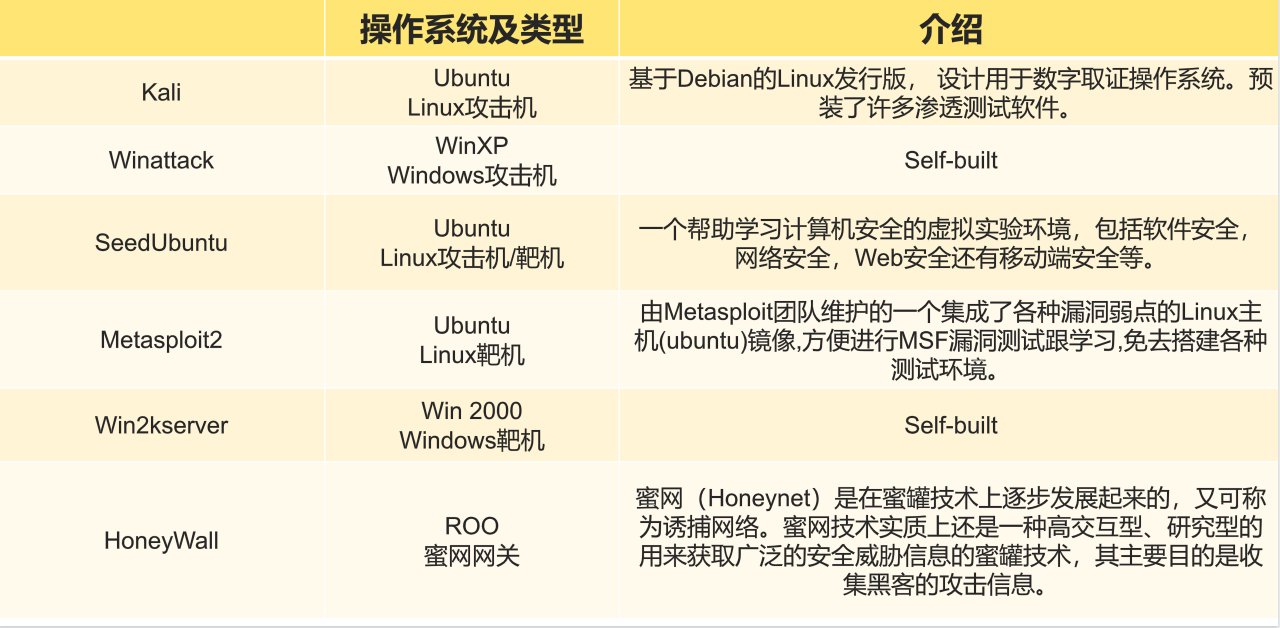
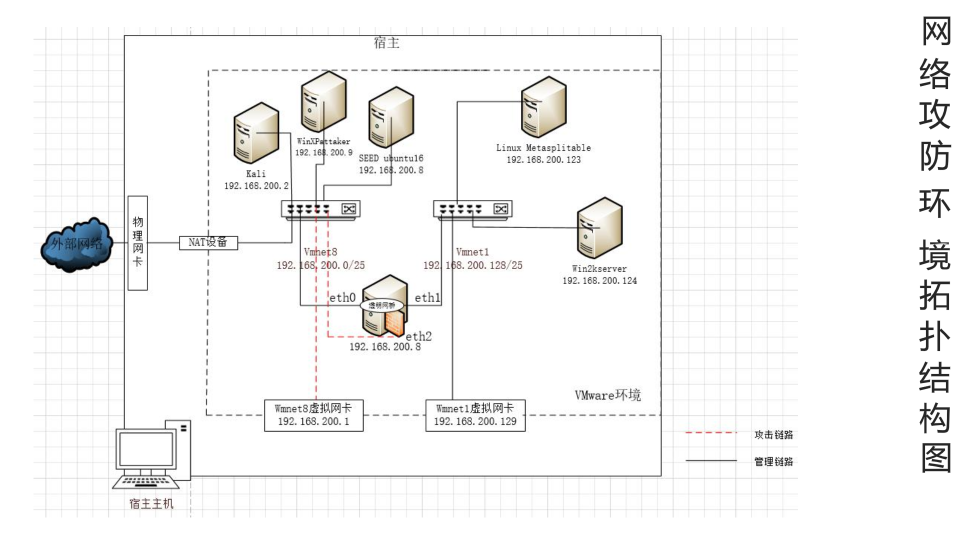
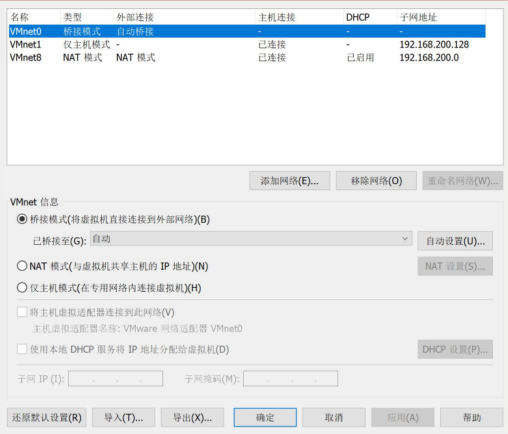
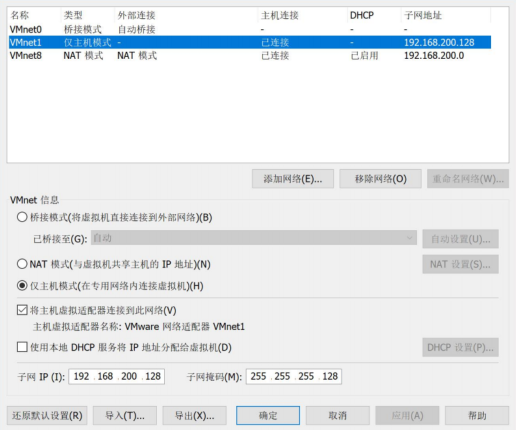
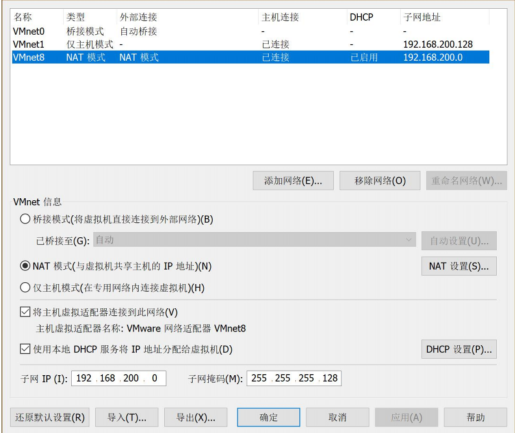
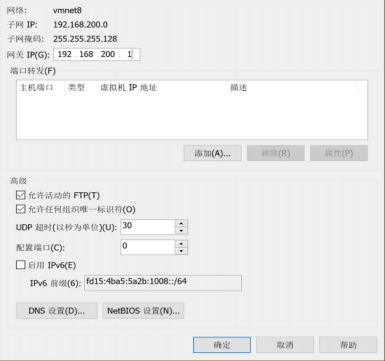
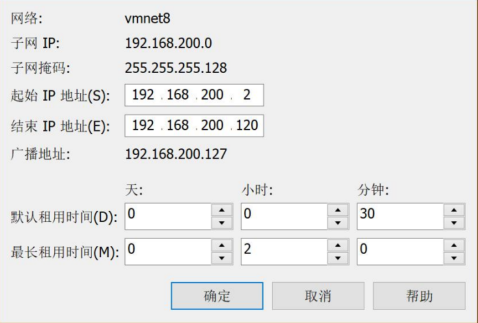
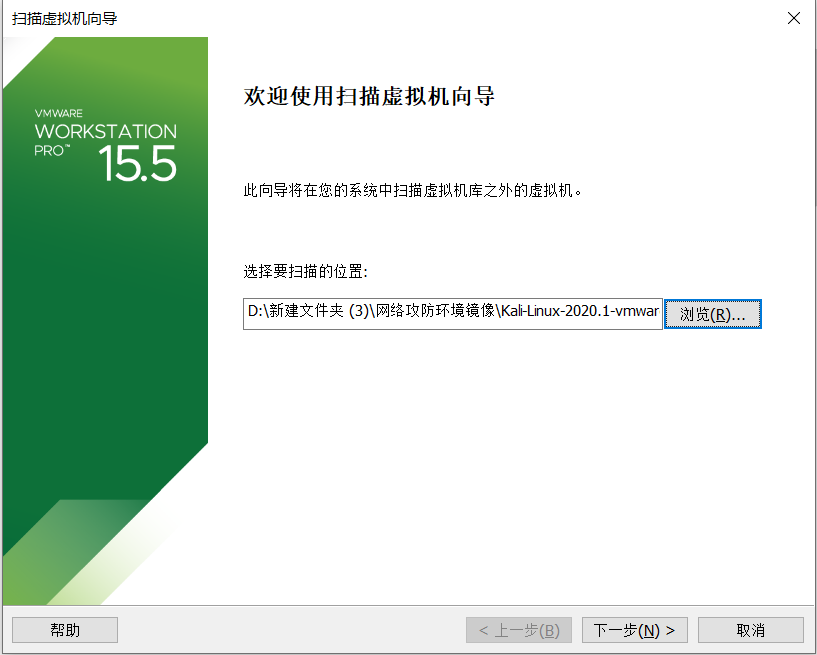
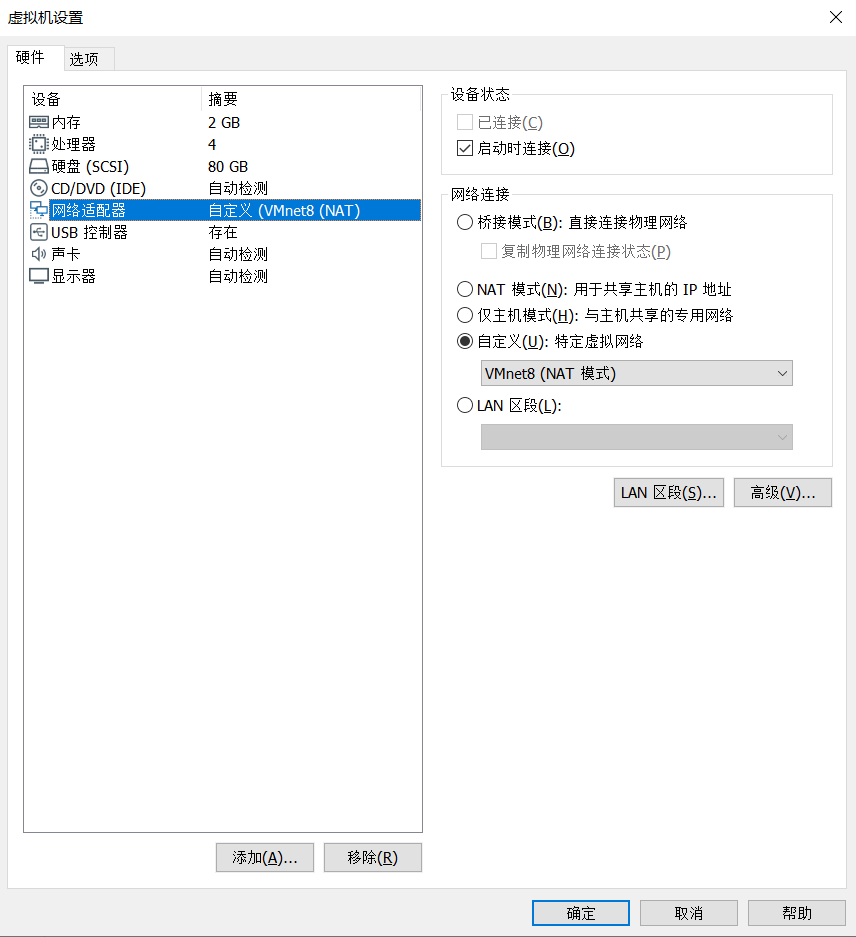

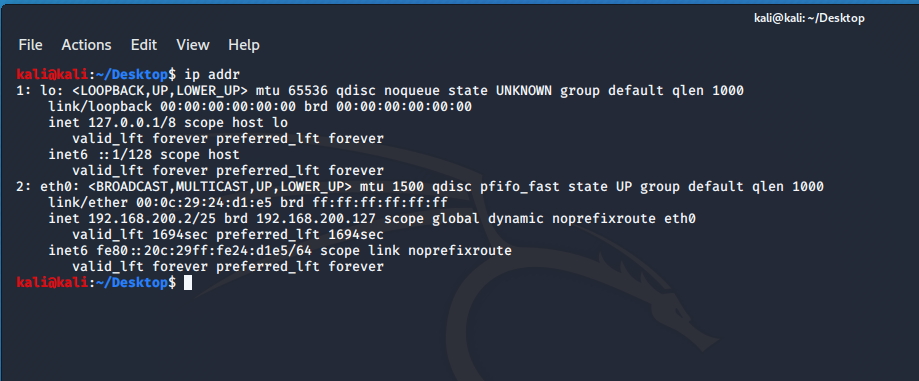

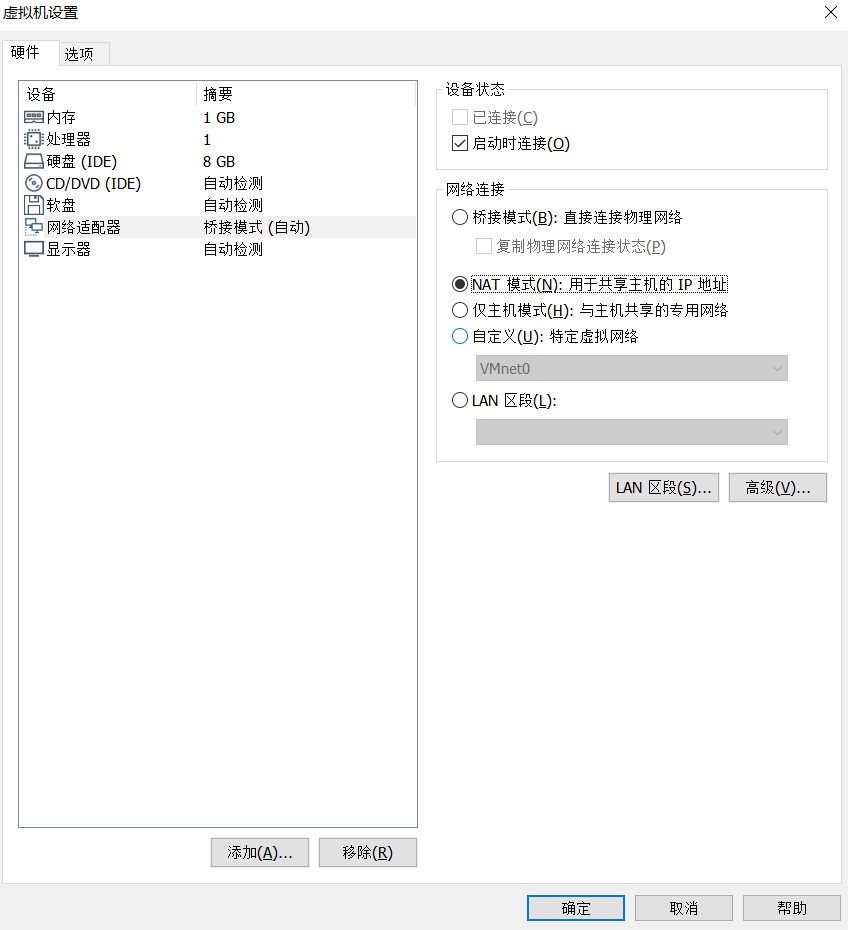
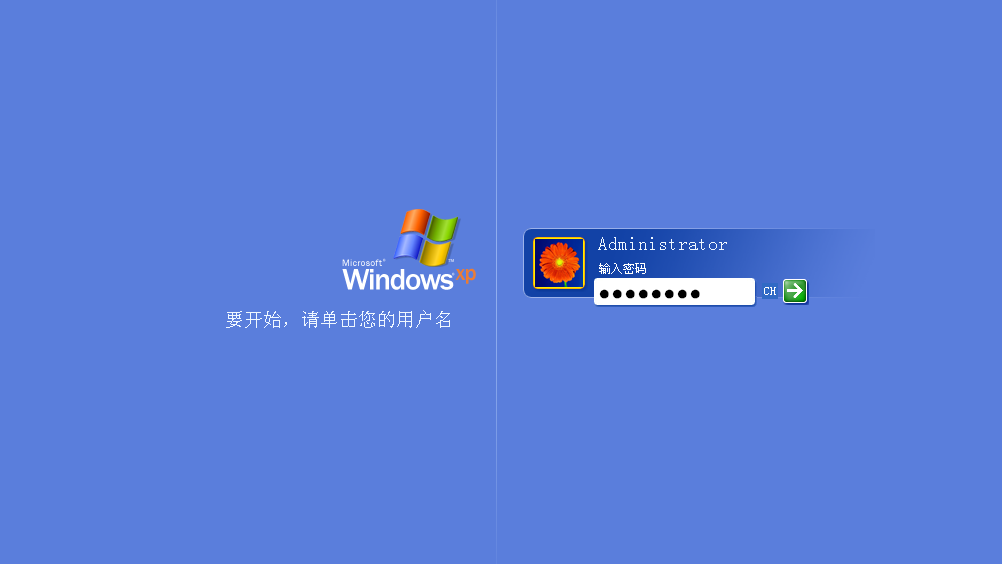
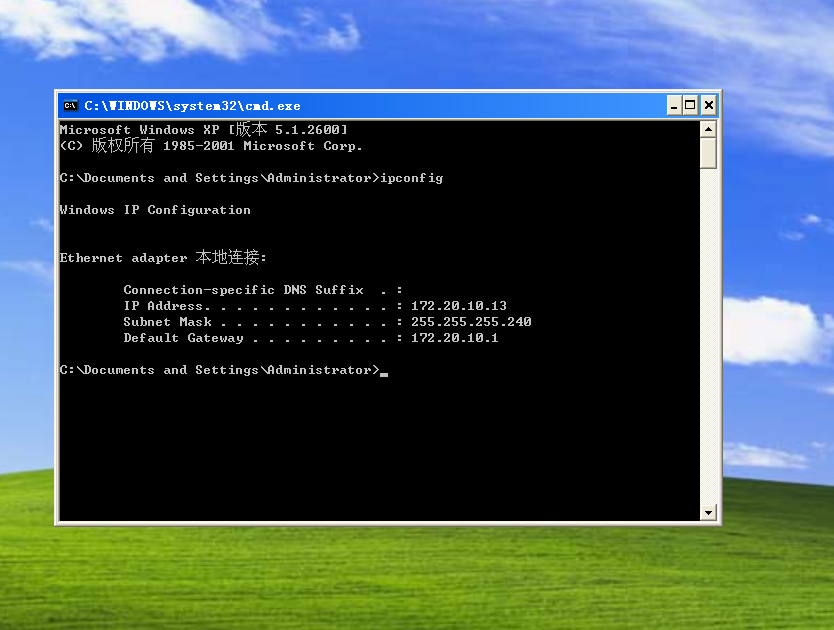
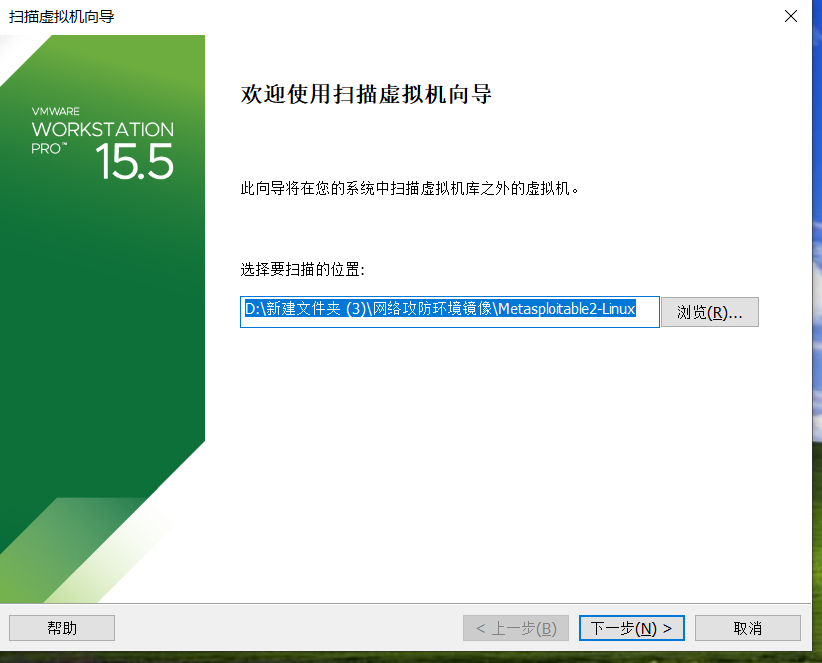
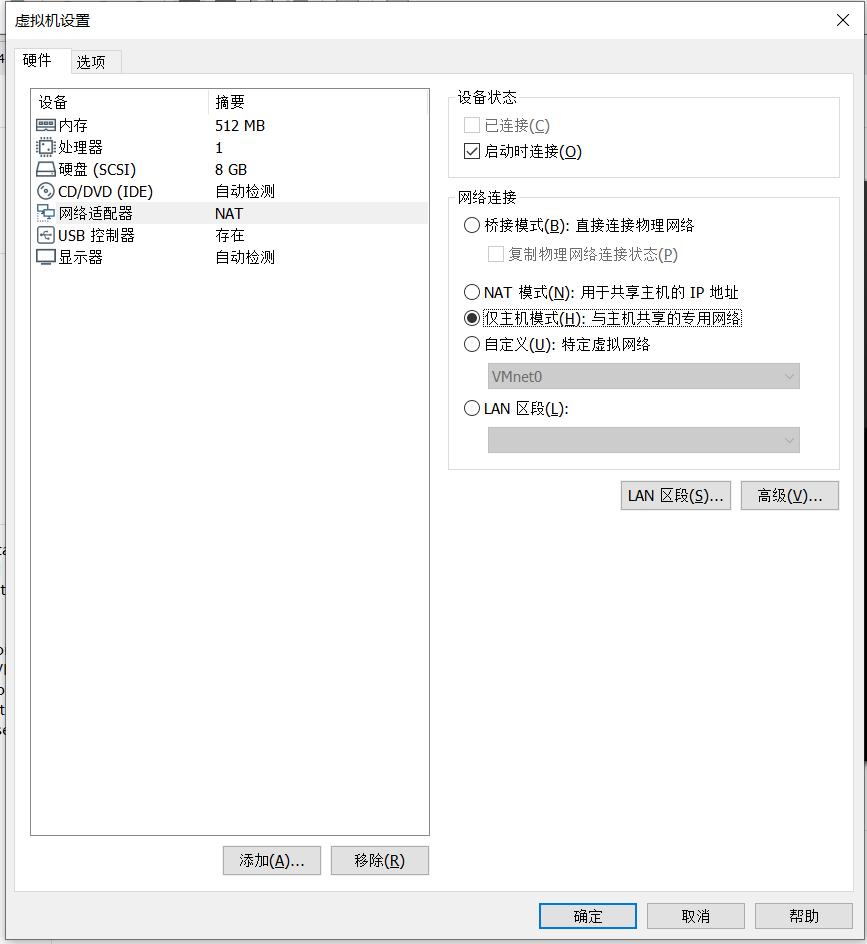
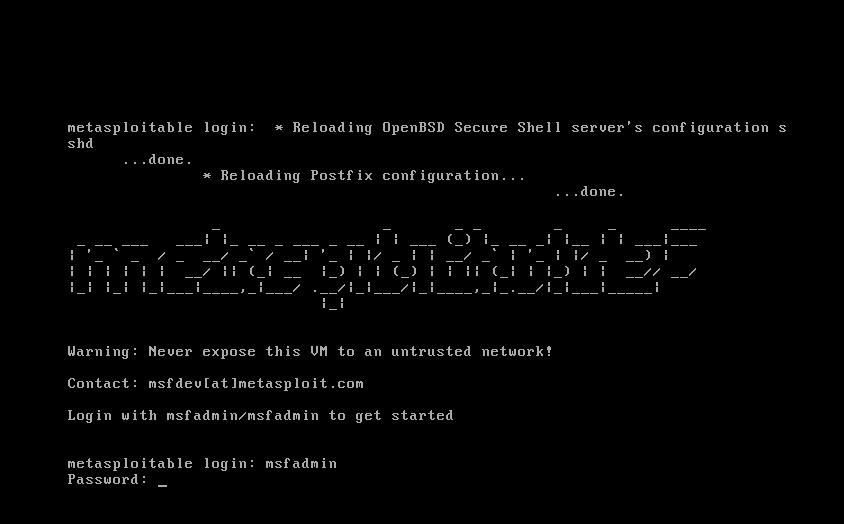
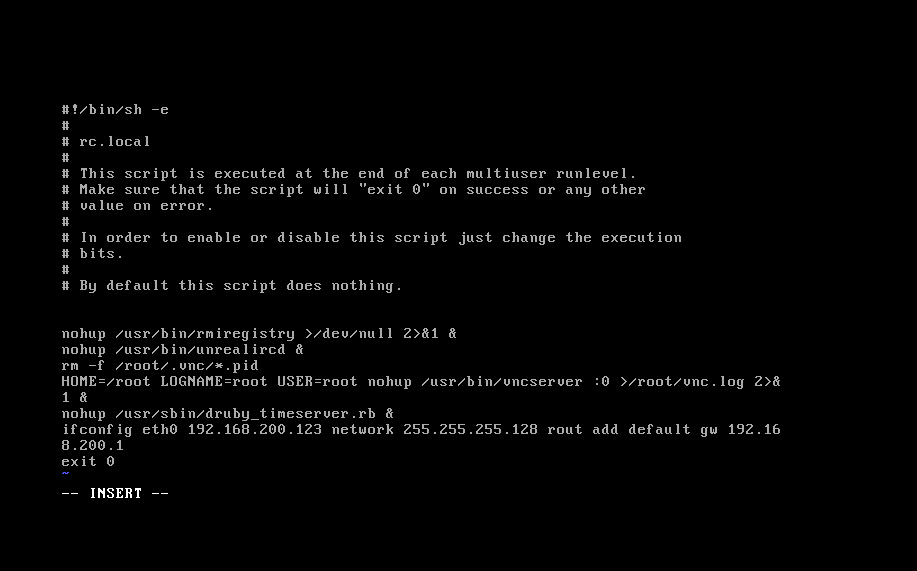
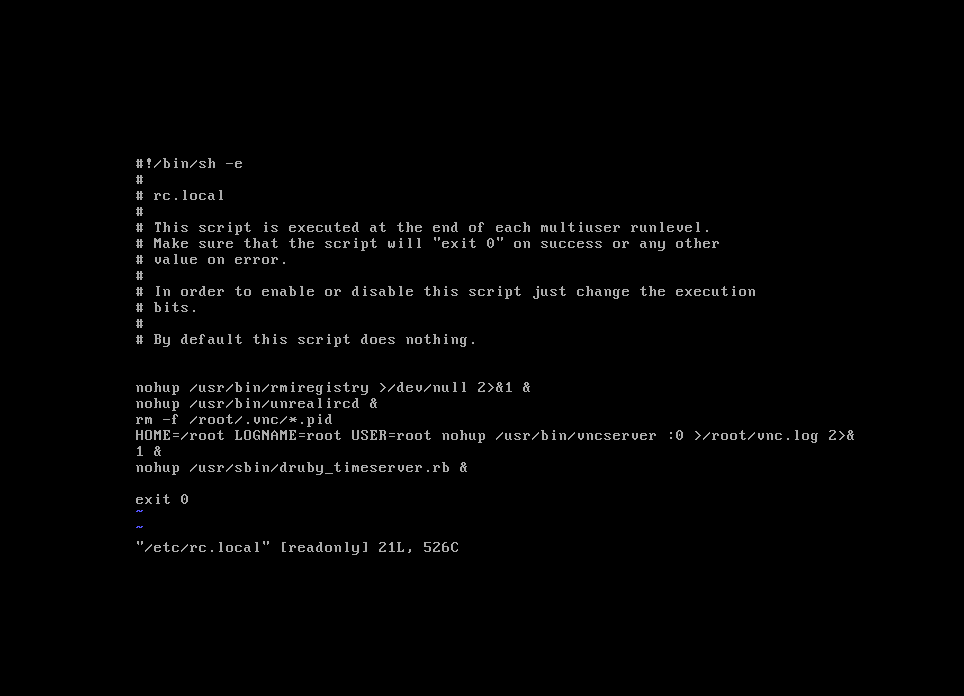

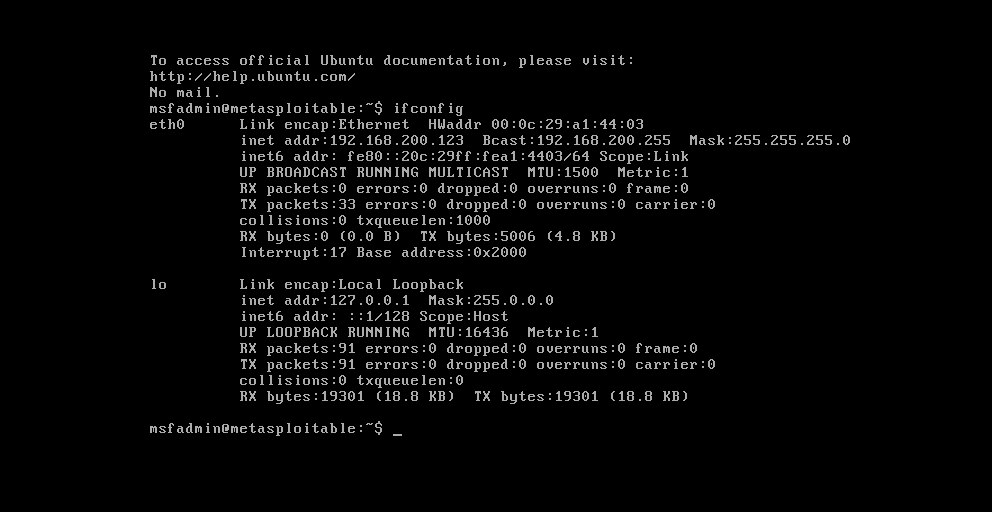

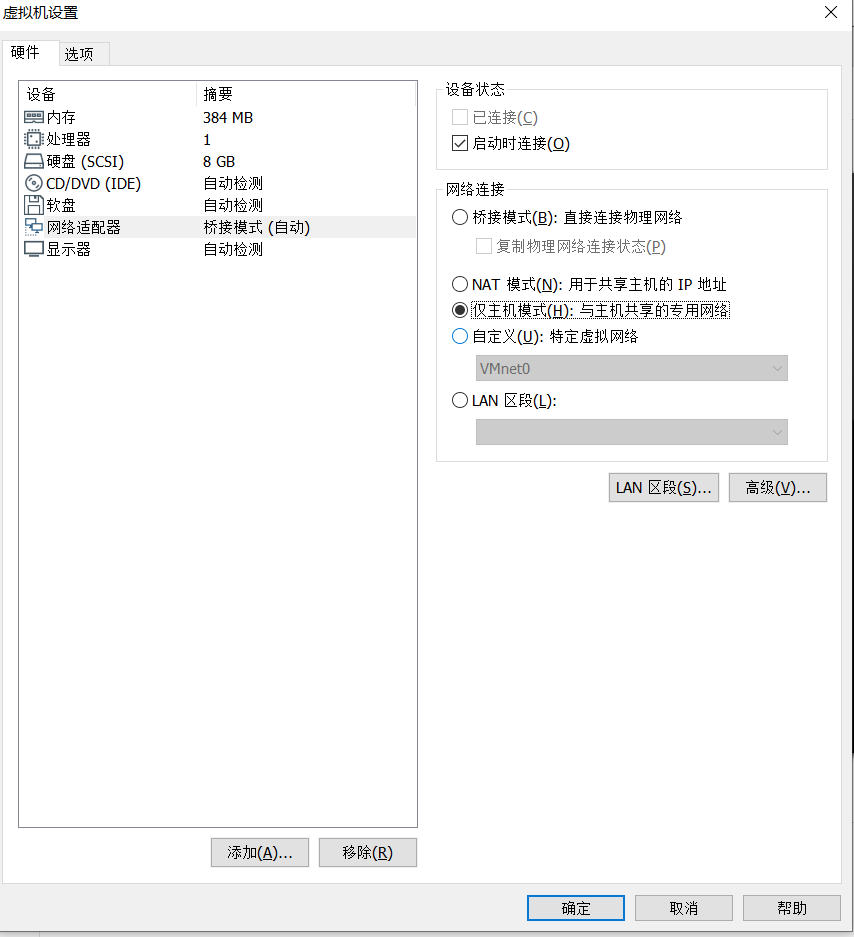
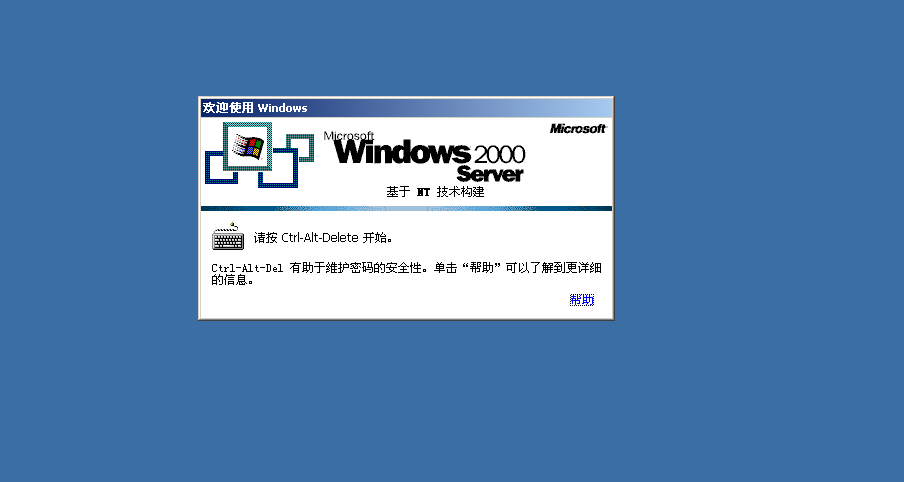
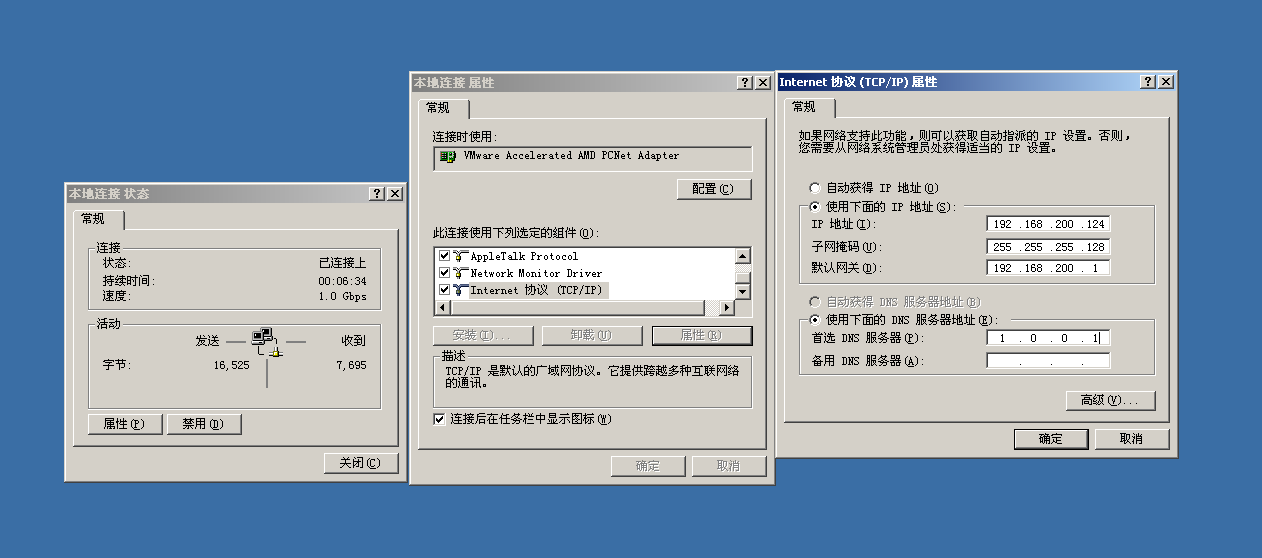
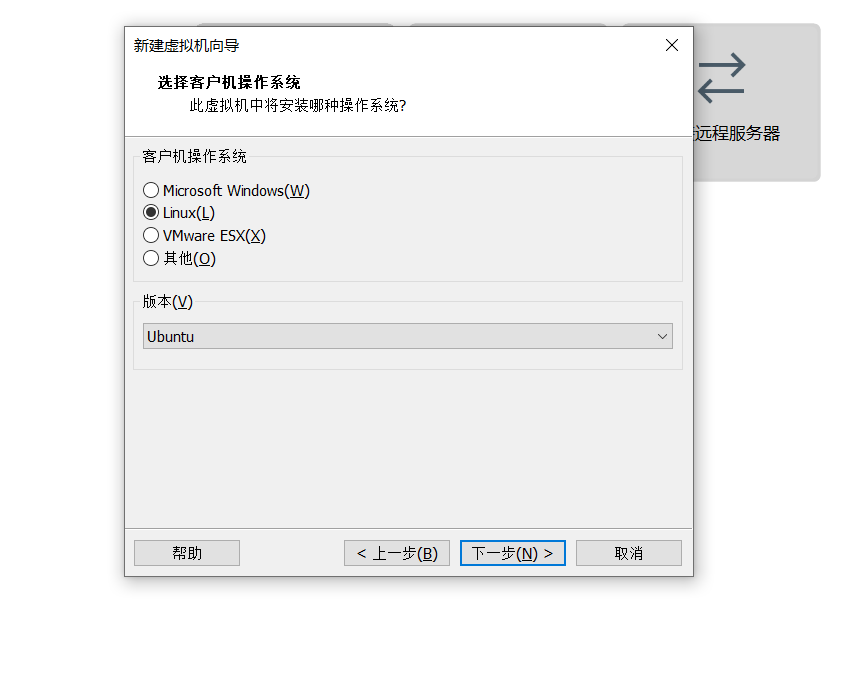



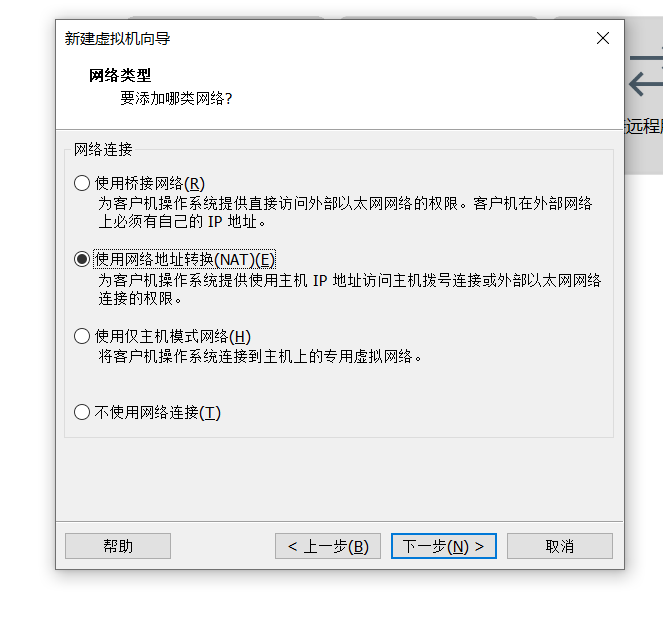
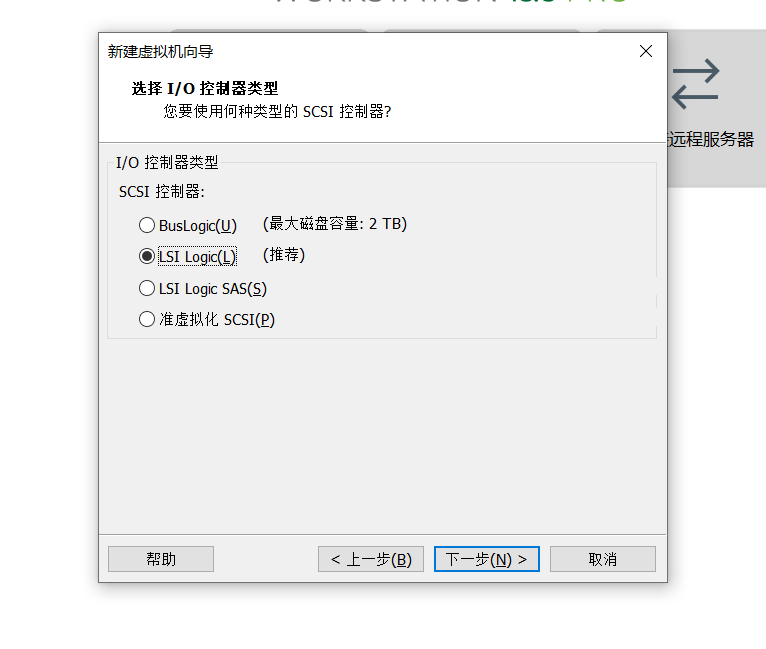
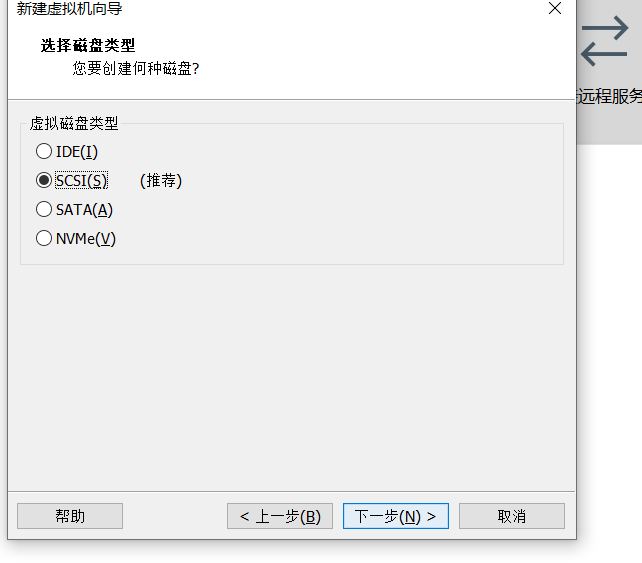
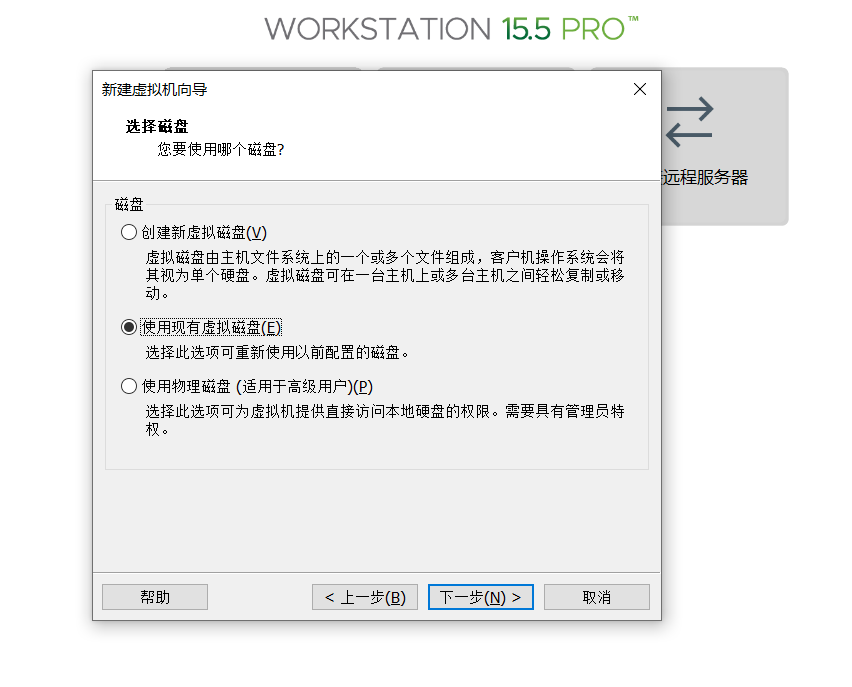
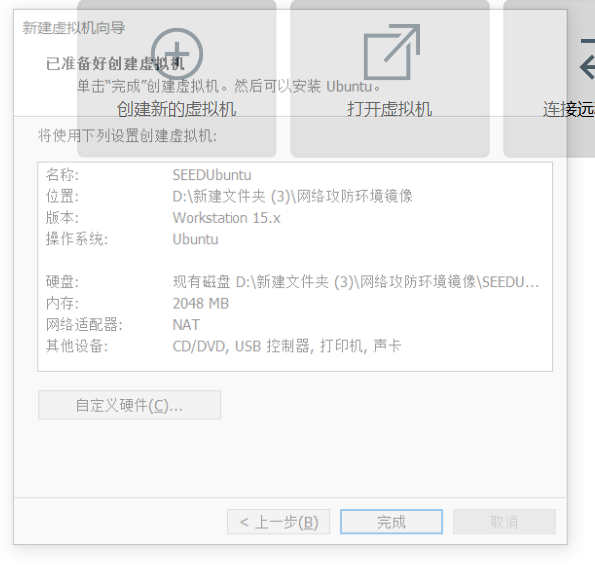
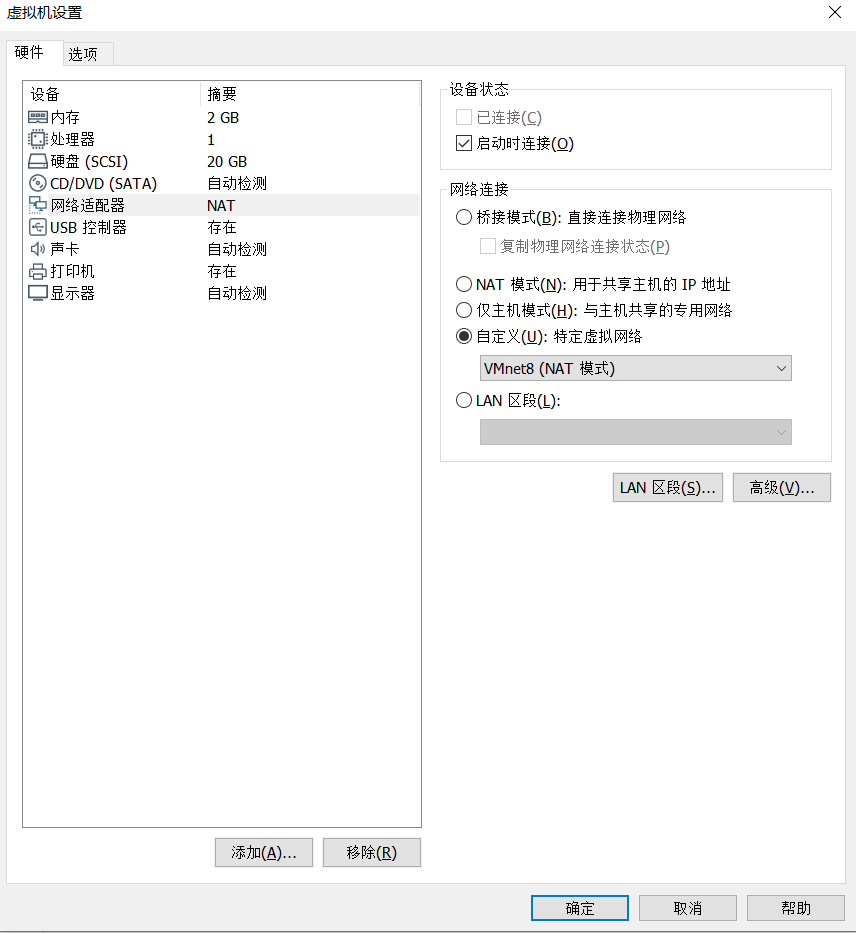
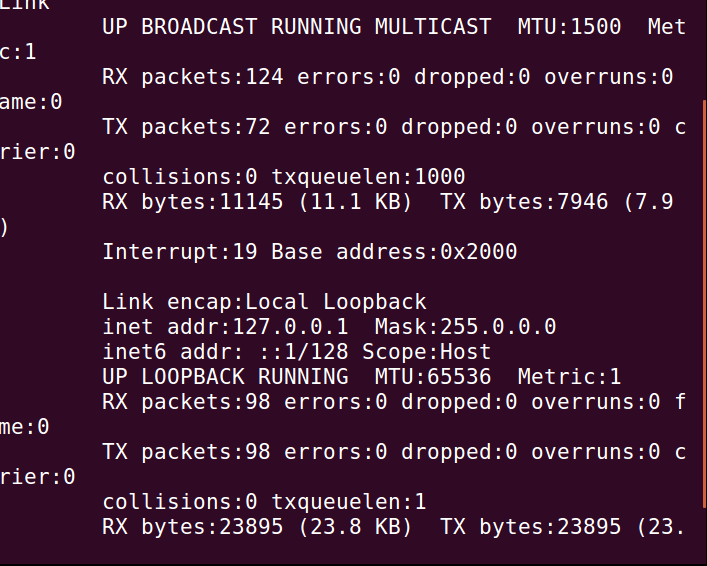
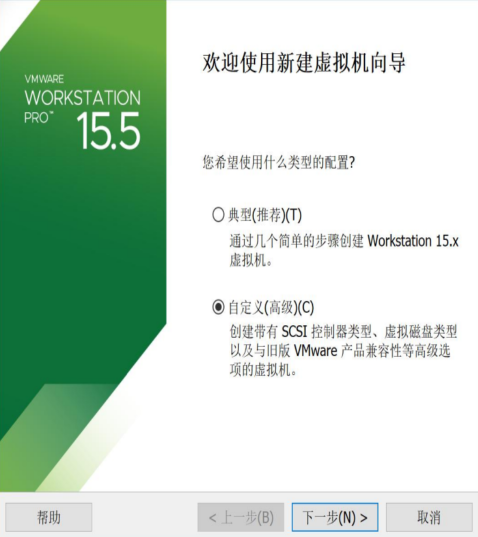
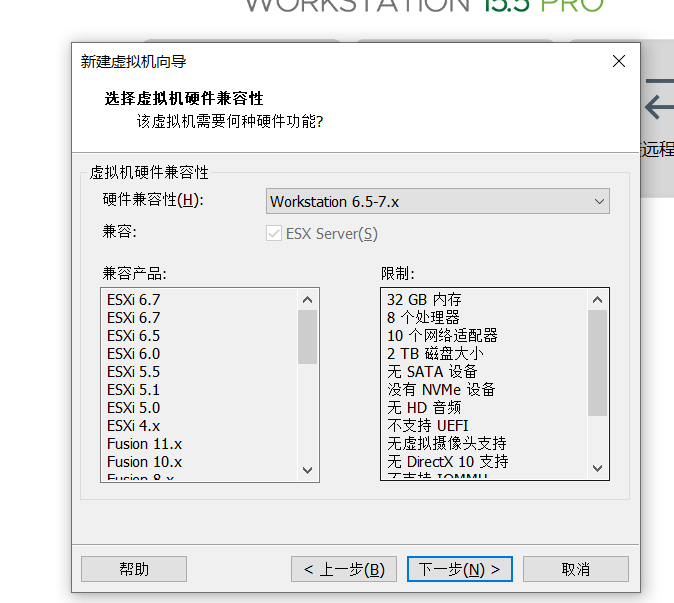
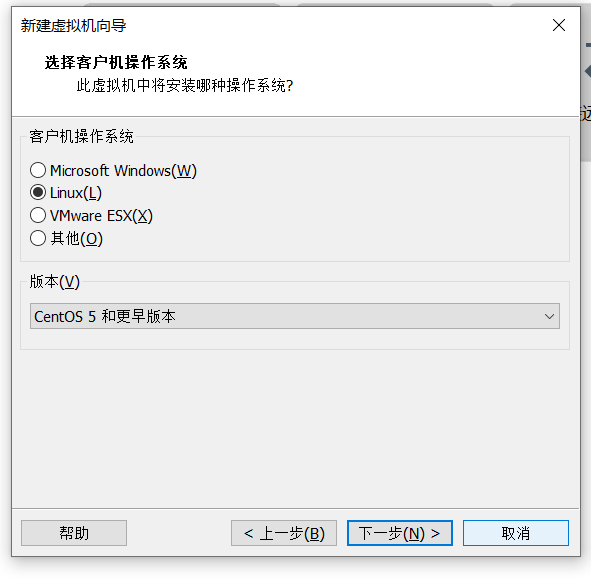
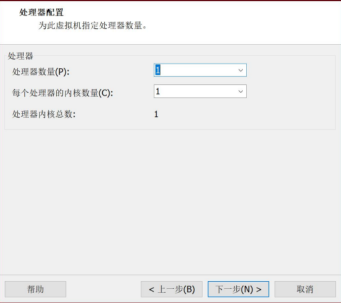
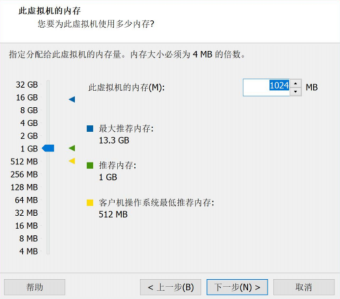
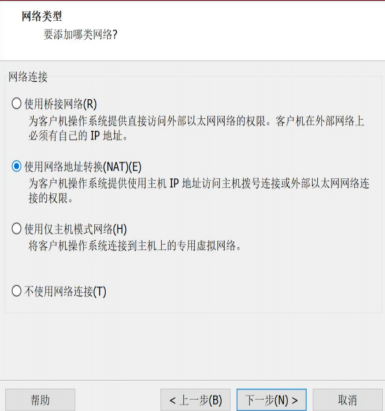


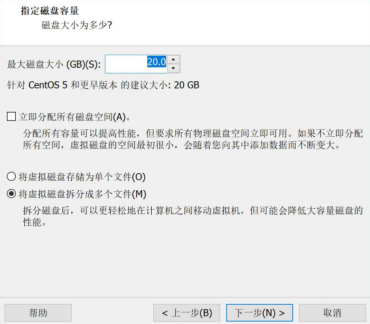
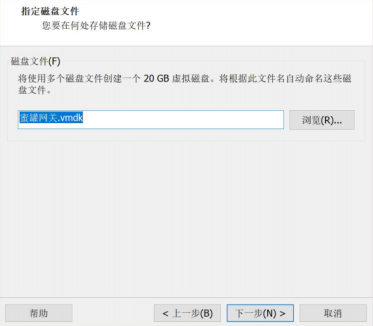
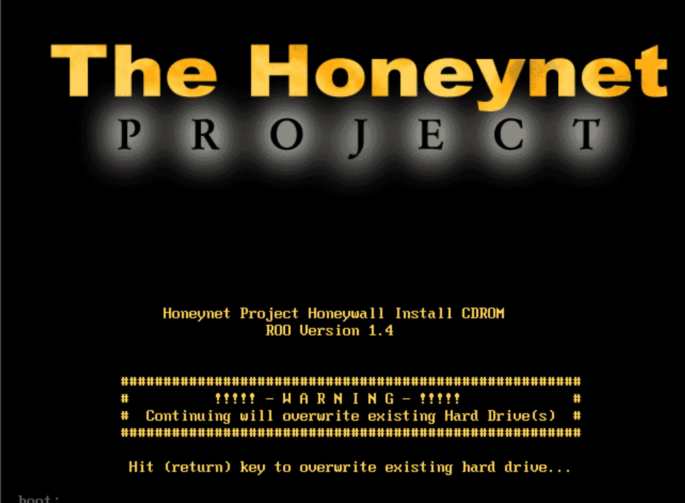
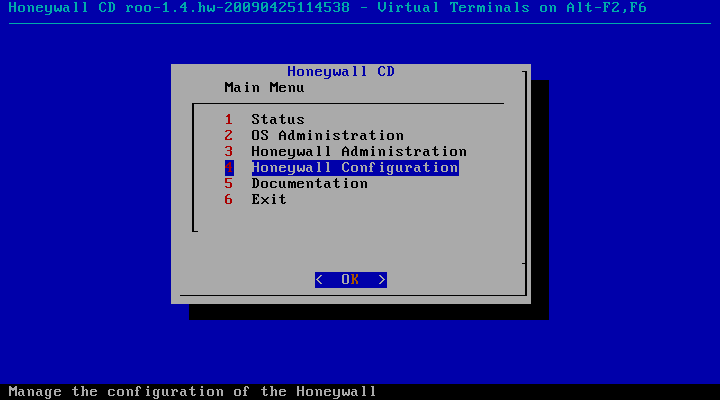
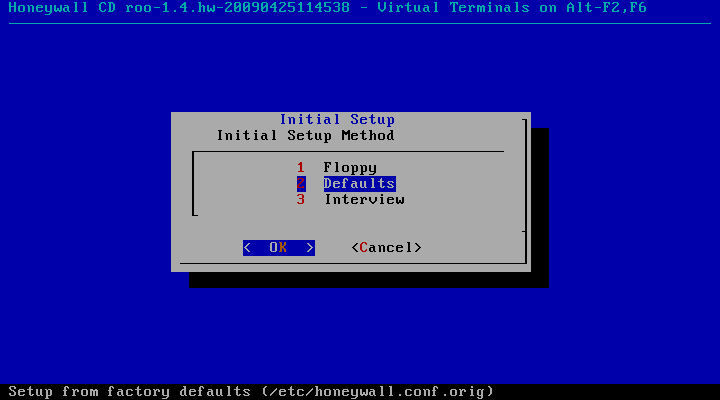

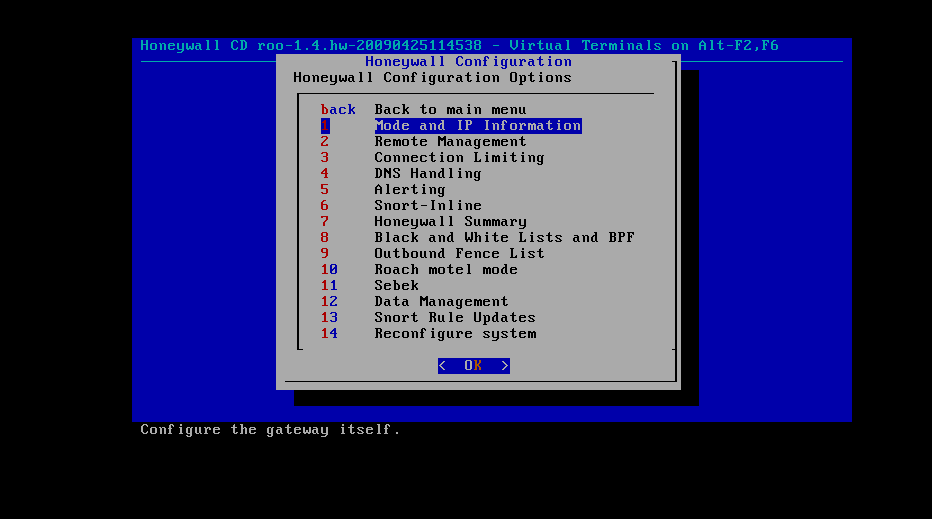


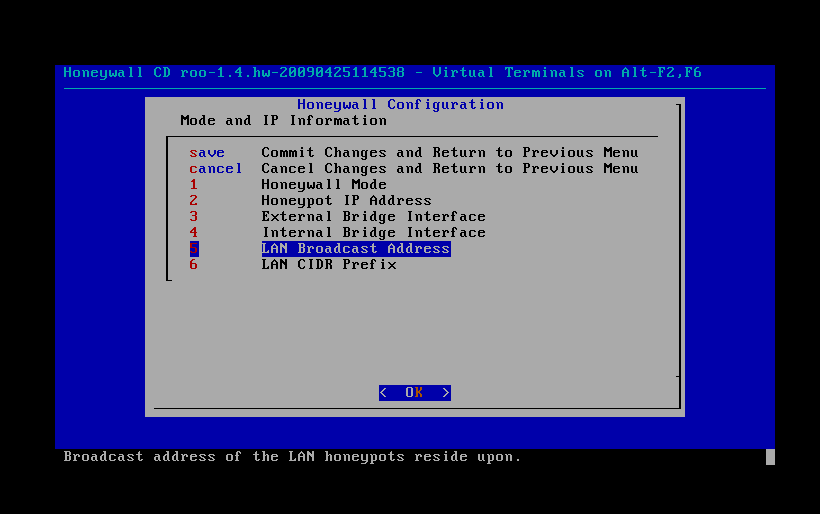

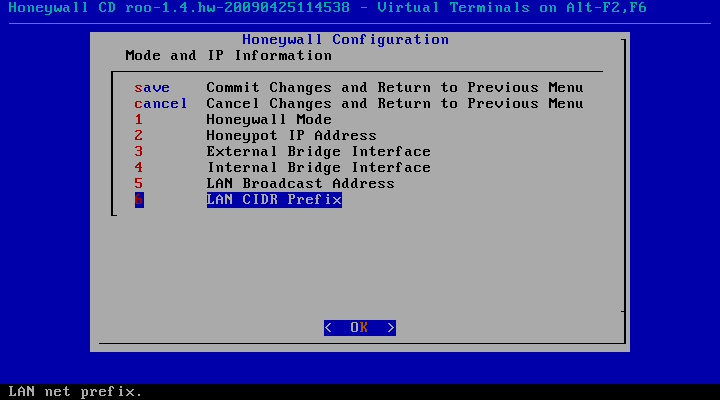
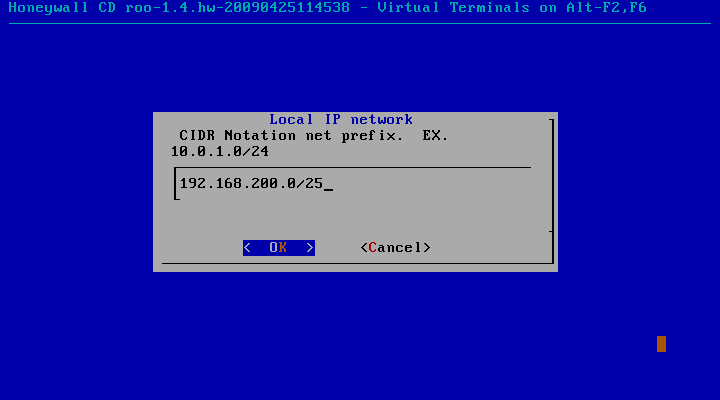
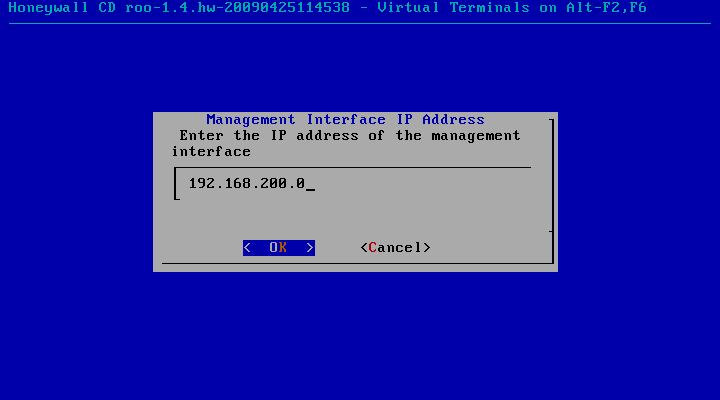
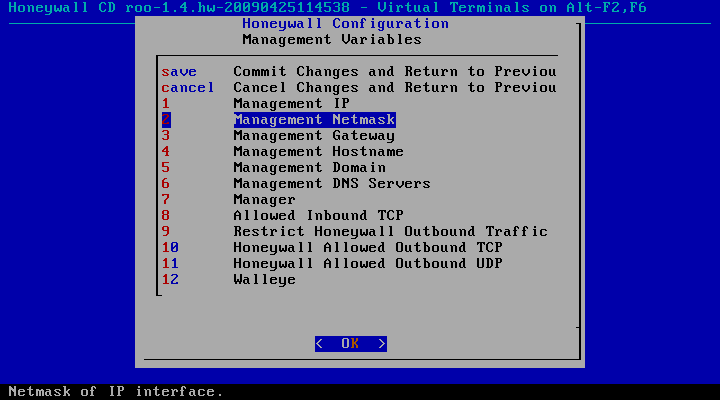
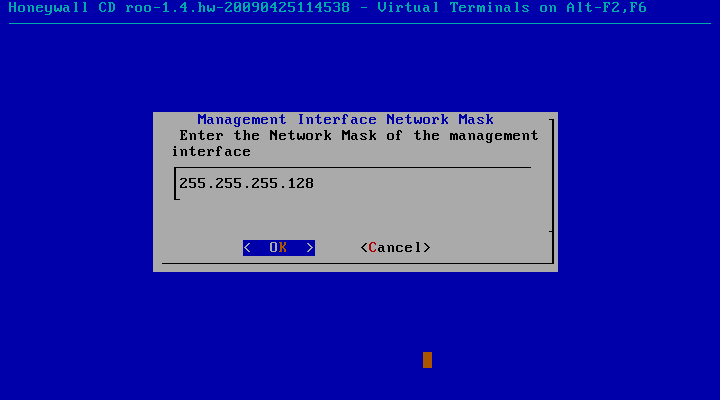
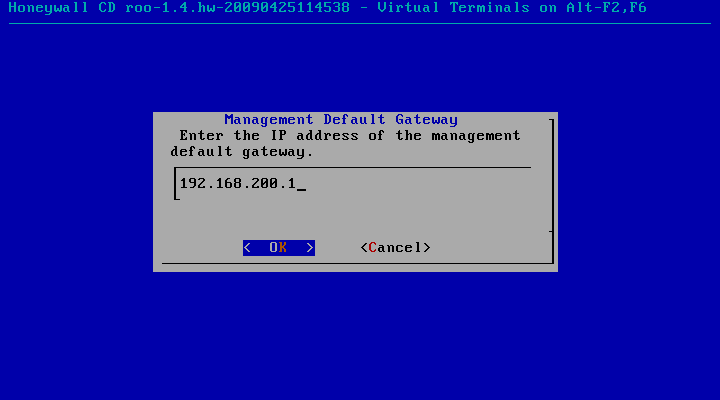
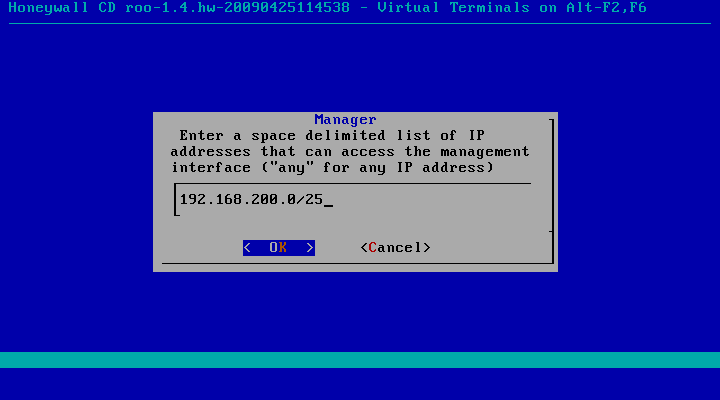

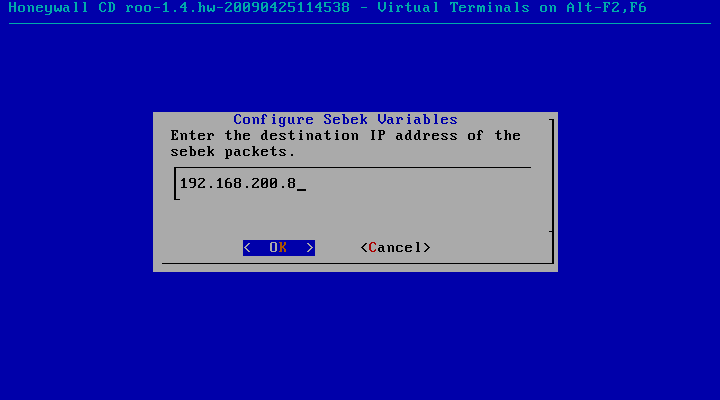

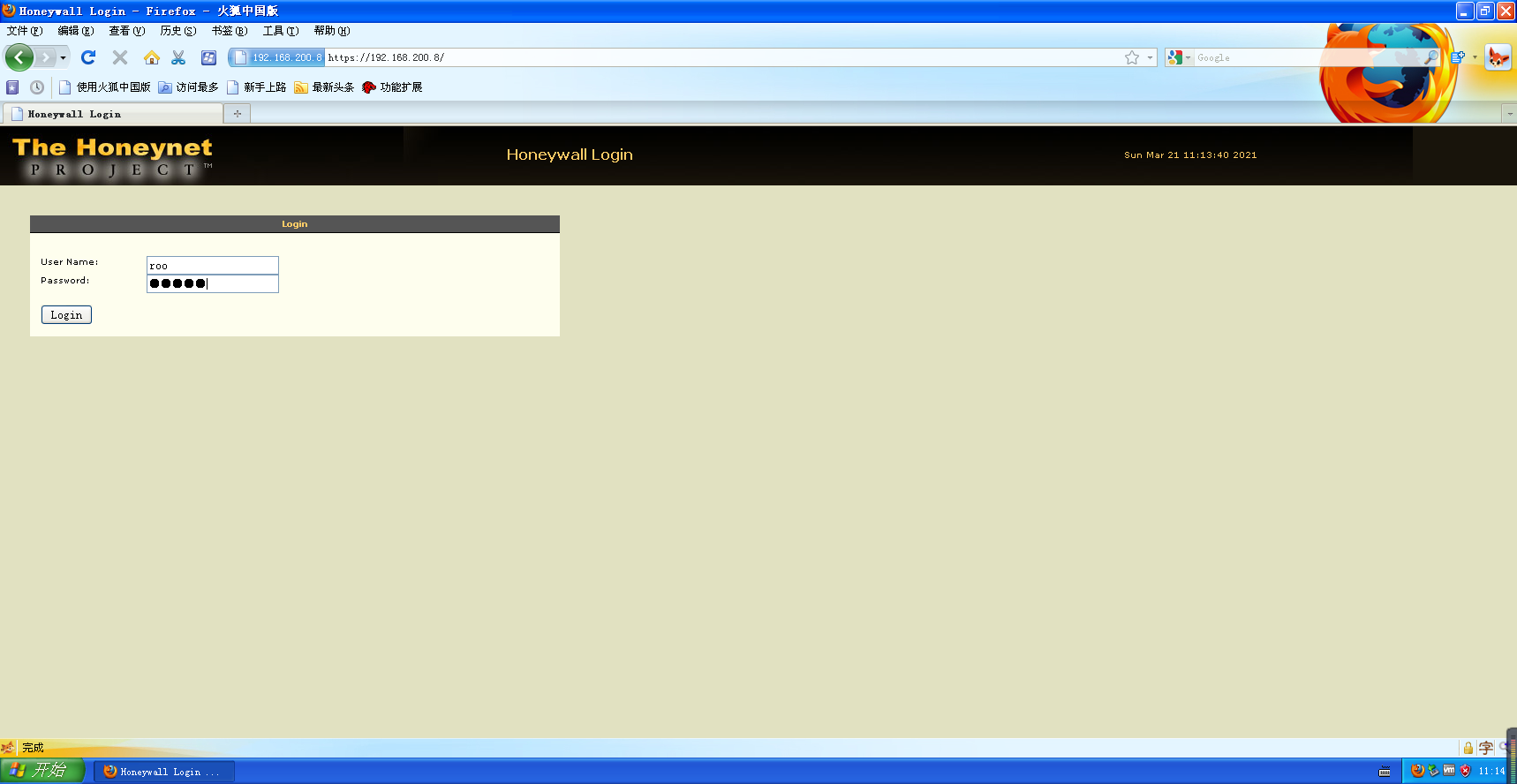
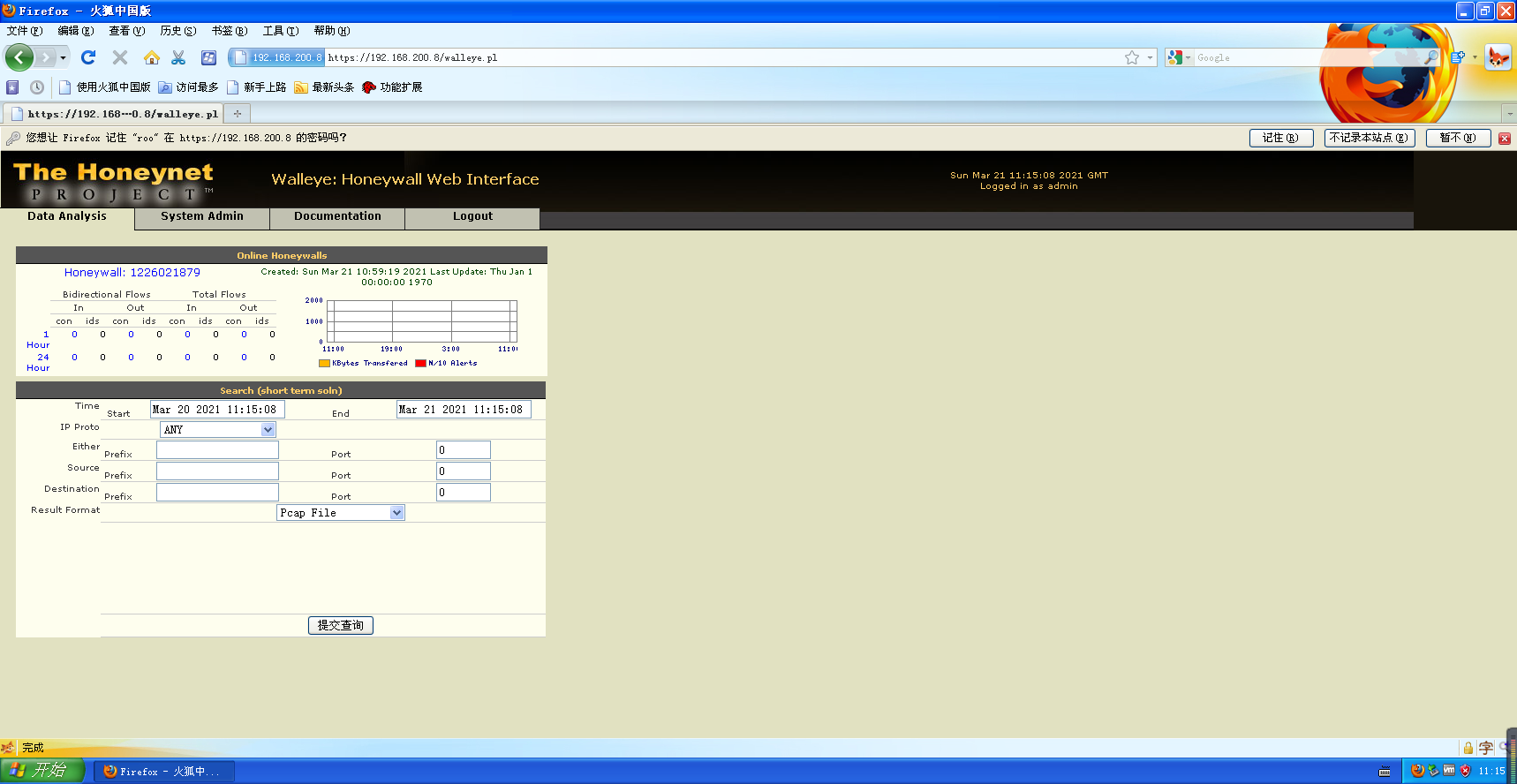
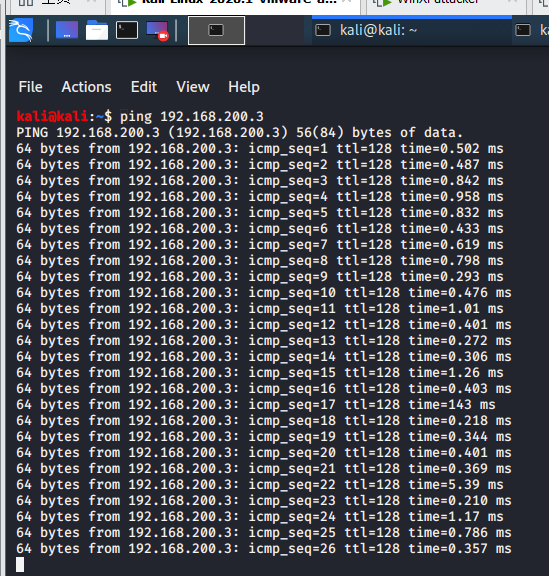

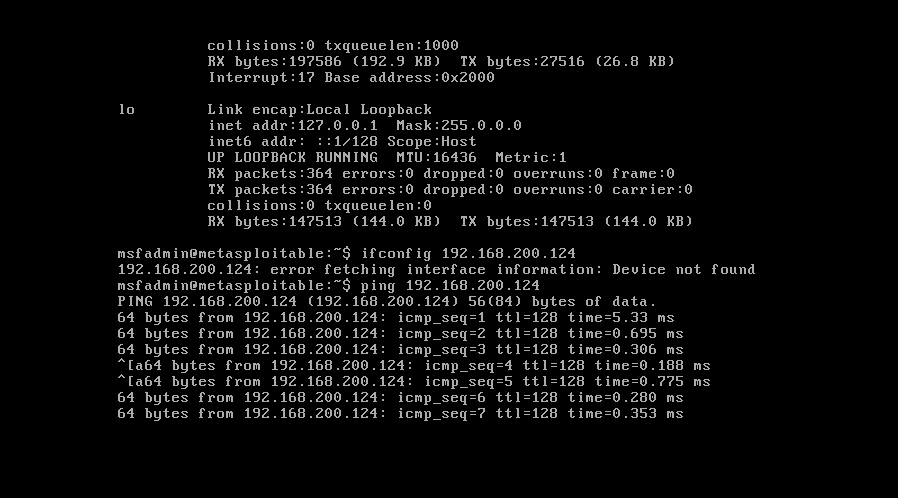

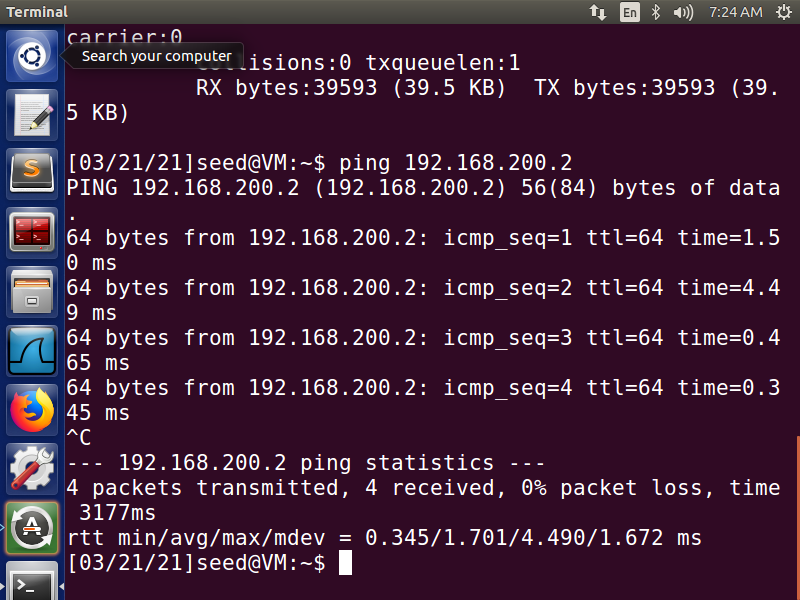
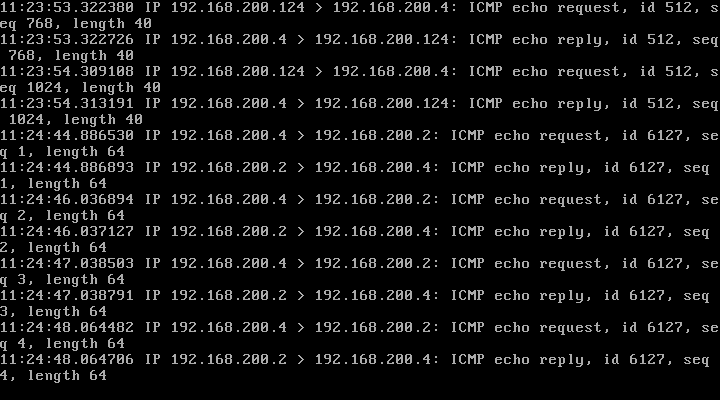

 浙公网安备 33010602011771号
浙公网安备 33010602011771号